从 Windows 10 的上下文菜单中删除投射到设备选项

当您在Windows 10中右键单击文件或文件夹(file or folder)时,您可能会在上下文菜单中看到“(Context Menu)投射(Cast)到设备”选项(Device Option),之前它被称为“播放(Play)到”,但大多数用户不需要(t require)此选项,今天(option and today)我们将讨论如何准确删除此选项。首先(First),让我们看看这个选项有什么用,Cast to Device是一项功能,它允许您使用Windows Media Player将(Windows Media Player)视频或音乐(video or music)等内容流式传输到支持Miracast的另一台设备(Miracast),或者是DLNS技术(DLNS Technology)。

现在,大多数人没有支持Miracast 或 DLNS 的(Miracast or DLNS)设备,所以这个功能对他们来说完全没用,因此他们想完全删除Cast to Device 选项(Device option)。Cast to Device 功能(Device feature)是使用特定的 shell 扩展(specific shell extension)实现的,您可以通过调整注册表(Registry)来阻止该扩展,这最终会从上下文菜单(context menu)中删除该选项。因此,不要浪费任何时间,让我们(time let)看看如何使用下面列出的步骤从Windows 10的(Windows 10)上下文菜单(Context Menu)中实际删除投射(Cast)到设备选项。(Device Option)
(Remove Cast)从Windows 10的(Windows 10)上下文菜单(Context Menu)中删除投射到设备选项(Device Option)
确保创建一个还原点以防万一出现问题。
方法 1:使用注册表编辑器删除 Cast to Device 选项(Method 1: Remove Cast to Device Option using Registry Editor)
确保(Make sure)备份注册表以防万一(case something)出现问题。
1. 按 Windows 键 + R 然后键入regedit并按Enter打开注册表编辑器(Registry Editor)。

2. 导航到以下注册表项(Registry Key):
HKEY_LOCAL_MACHINE\SOFTWARE\Microsoft\Windows\CurrentVersion\Shell Extensions\
3.从左侧窗格中右键单击(left-hand window pane right-click)Shell Extensions(Shell Extensions) ,然后选择New,然后单击Key。

4. 将此新创建的密钥命名为Blocked,然后按 Enter。
5.再次(Again),从左侧窗口右键单击(left-hand window right-click)Blocked键(Blocked key),选择New,然后单击String Value。
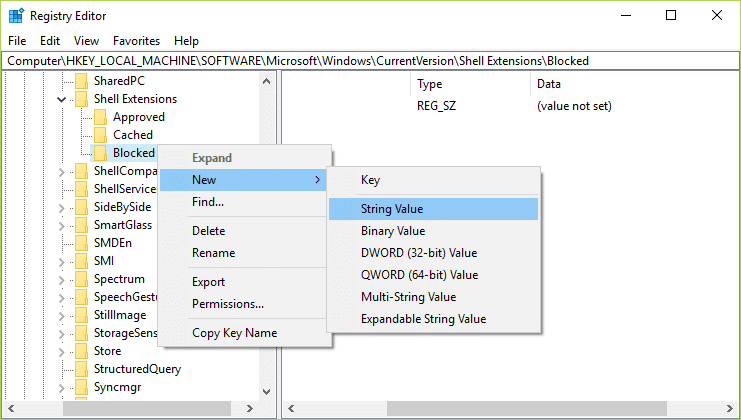
6. 将此字符串命名为{7AD84985-87B4-4a16-BE58-8B72A5B390F7}并按 Enter。

7. 重新启动您的 PC 以保存更改。
计算机重新启动后,您会注意到Cast to Device 选项(Device option)将从上下文菜单(context menu)中消失。要恢复,如果您需要Cast to Device 功能(Device feature),请返回上述注册表路径(Registry path)并删除您刚刚创建的阻止键。
方法 2:使用 ShellExView 从上下文菜单中删除 Cast to Device(Method 2: Remove Cast to Device from Context Menu using ShellExView)
当您在Windows中安装(Windows)程序或应用程序(program or application)时,它会在右键单击上下文菜单(context menu)中添加一个项目。这些项目称为外壳扩展(shell extension)s;现在如果你想删除一个特定的shell 扩展(shell extension),你需要使用一个名为ShellExView的(ShellExView.)第三方程序。(party program)
1.首先(First),下载并解压名为ShellExView的程序。(ShellExView.)
注意:(Note:) 请确保(Make sure)根据您的PC 架构(PC architecture)下载 64 位或 32 位版本。
2. 双击压缩文件(zip file)中的应用程序ShellExView.exe运行它。请等待(Please wait)几秒钟,因为它第一次启动时需要一些时间来收集有关外壳扩展的信息。

3.加载所有Shell扩展后,在(Shell)扩展名称下找到“(Extension name)播放到菜单(Play To menu)”,然后右键单击它并选择禁用所选项目。( Disable Selected Items.)

4. 如果要求确认,请选择Yes。
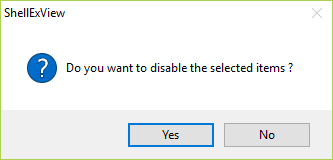
5. 退出ShellExView并重新启动您的 PC 以保存更改。
推荐的:(Recommended:)
- 修复(Fix Desktop Icons Keep Rearranging)Windows 10中的桌面图标不断重新排列
- 如何修复音频问题 Windows 10(Fix Audio Problems Windows 10) Creators Update
- 修复(Fix Desktop Icons)Windows 10创意者更新后桌面图标不断重新排列
- 如何使用Malwarebytes Anti-Malware删除恶意软件(Malware)
计算机重新启动(Restarts)后,您将不再在上下文菜单中看到(context menu)Cast to devise 选项。就是这样,您已成功从 Windows 10 的上下文菜单中删除投射到设备选项,(Remove Cast to Device Option from Context Menu in Windows 10)但如果您对本文仍有任何疑问,请随时在评论部分提出。
Related posts
Windows 10中的Remove Give access至Context Menu
Context Menu中Add Copy至Folder and Move至Context Menu Windows 10
Replace PowerShell Context Menu中的Replace PowerShell在Windows 10中
在 Windows 10 上下文菜单中以管理员身份在此处添加打开命令窗口
Context Menu在Windows 10中的Remove or Add EFS File ownership
Windows 10中的桌面Remove Homegroup icon
Windows 10中File Properties的Remove Compatibility Tab
Fix Option Windows 10缺少Bluetooth的Bluetooth或关闭
USB Device不在Windows 10工作[求助]
如何将Secure Delete添加到Windows 10中的context menu
Fix Cast至Device不在Windows 10工作
如何在Windows 10中添加Create Restore Point item至Context Menu
编辑,Add,New Context Menu中的Remove在Windows 10
修复 Windows 10 中的未知 USB 设备(设备描述符请求失败)
如何在 Windows 10 上安装 Apple 移动设备支持
Windows 10中的Fix USB Device Descriptor Failure
Spell Checking Dictionary在Windows 10中的Add or Remove Words
从Windows 10中从Context Menu中删除Move至OneDrive
Remove或添加Google Drive,Dropbox and OneDrive至Context Menu
Fix Mouse Scroll在Windows 10上的Start Menu不起作用
